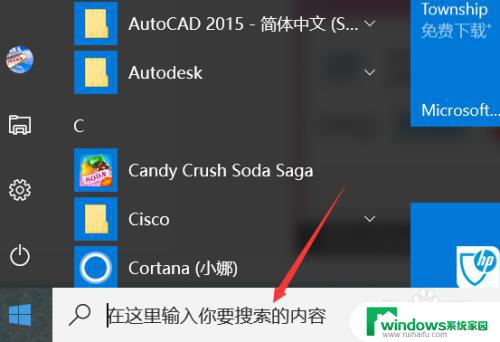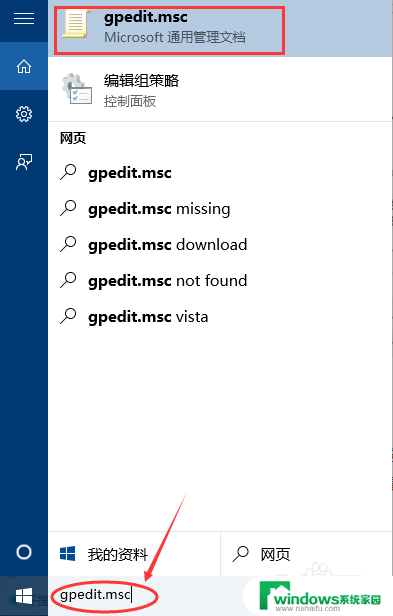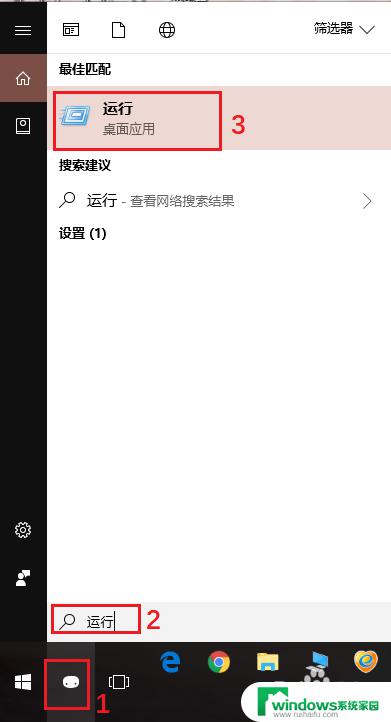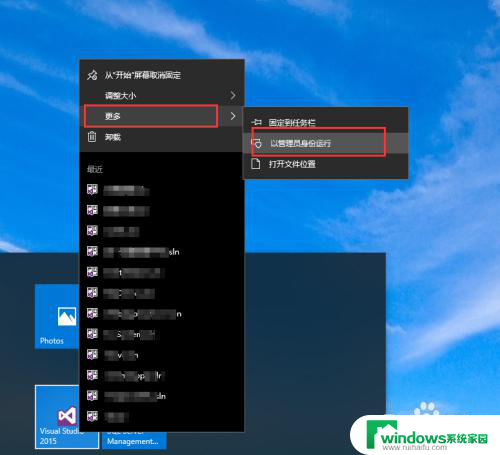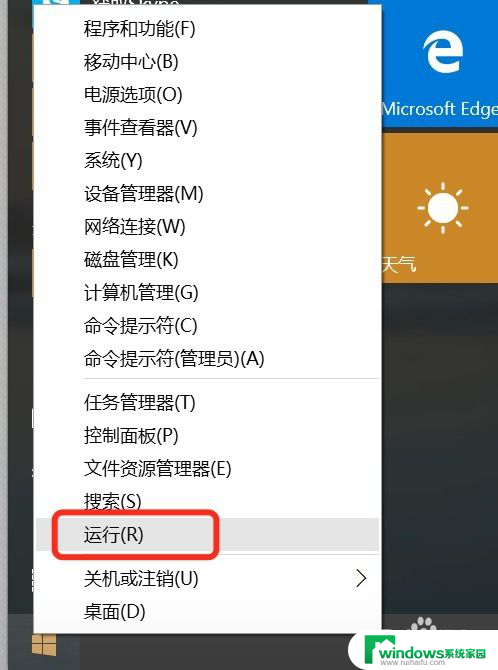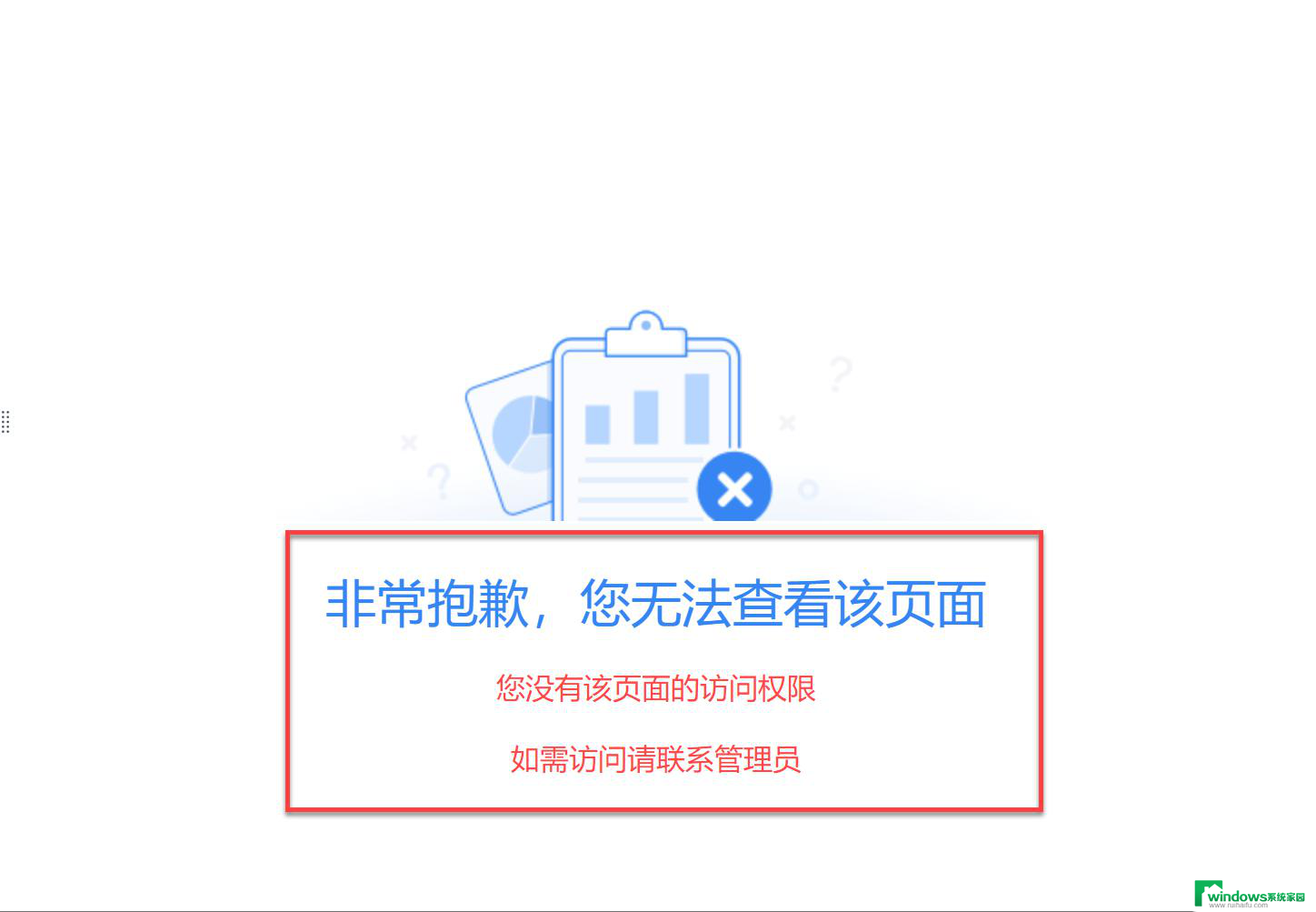电脑win10怎么给用户管理员权限 win10如何为用户添加管理员权限步骤
电脑win10怎么给用户管理员权限,在使用电脑时,管理员权限是一项至关重要的功能,具备管理员权限的用户可以更好地管理和控制系统,以确保电脑的正常运行和安全性。对于Windows 10操作系统,添加管理员权限的步骤也是非常简单的。通过以下几个简单的步骤,您就可以为用户添加管理员权限,让他们能够更加便捷地进行系统维护和操作。接下来我们将详细介绍Windows 10如何给用户添加管理员权限的步骤,让您轻松掌握这一技巧。
具体步骤:
1.在左下角的开始菜单按钮上 右键点击,如图所示
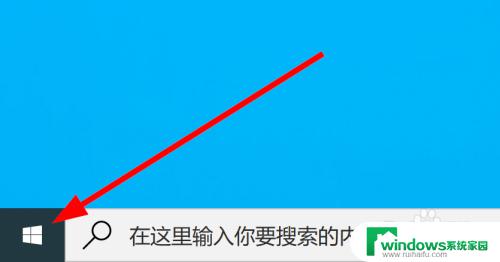
2.在右键菜单中选择“计算机管理”,如图所示
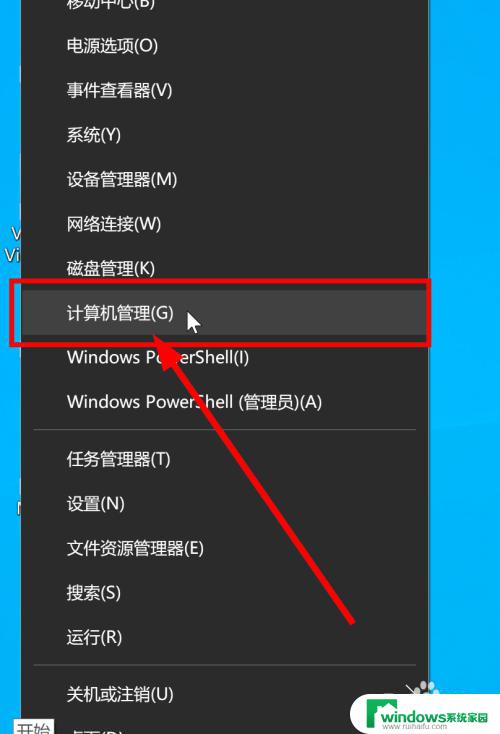
3.在计算机管理界面,选择“本地用户和组”->“组”,如图所示
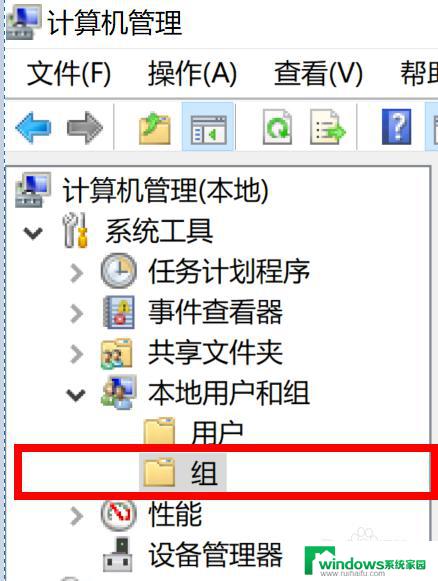
4.在右边的组列表中选择“Administrators”并双击,如图所示
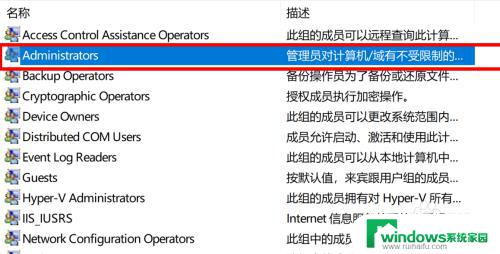
5.在弹出的对话框中,点击“添加”,如图所示
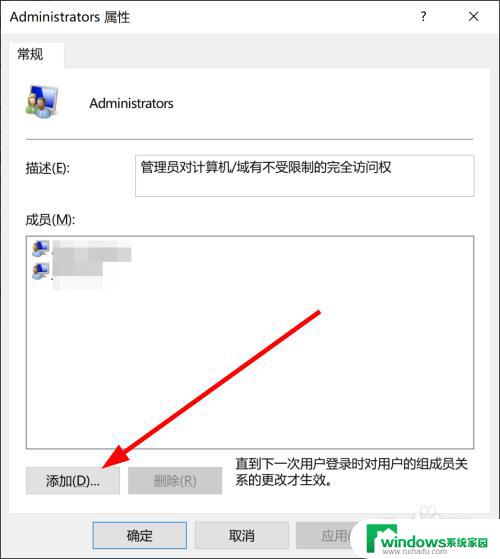
6.在选择用户框中,输入要添加的用户名,并点击“检查名称”,如图所示
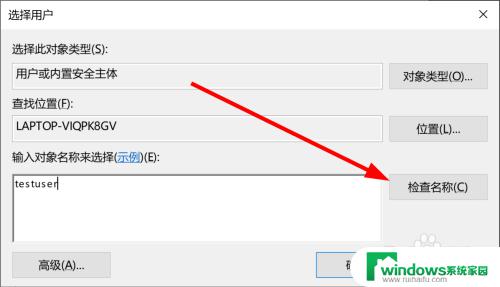
7.确认保存后,就会在列表中显示添加的管理员用户,如图所示
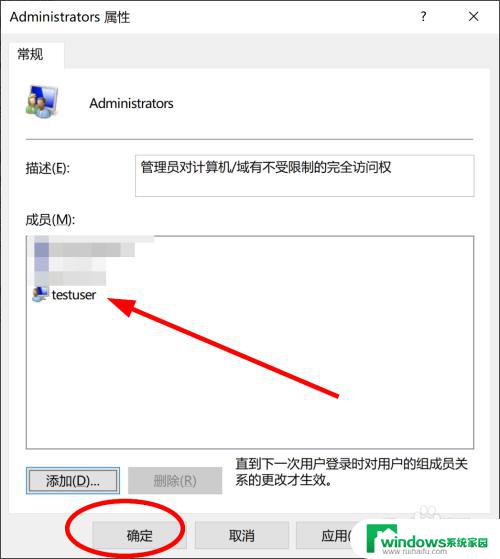
以上是关于如何将电��win10用户提升为管理员权限的全部内容,如果您还有不清楚的地方,可以按照以上小编提供的方法进行操作,希望本文能够帮到您。